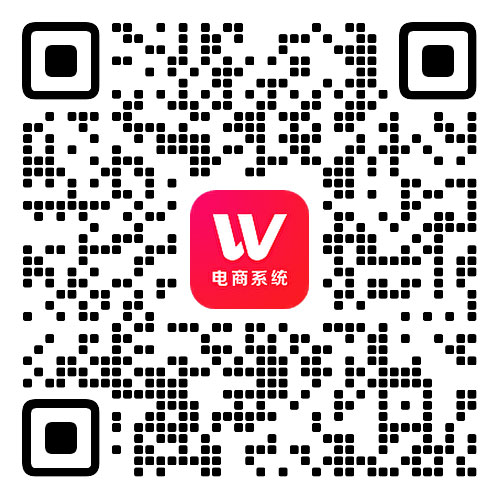上传应用公钥并获取支付宝公钥
一、生成RSA密钥
支付宝提供一键生成工具便于开发者生成一对RSA密钥,可通过下方链接下载密钥生成工具:
WINDOWS
MAC_OSX
下载该工具后,解压打开文件夹,运行“RSA签名验签工具.bat”(WINDOWS)或“RSA签名验签工具.command”(MAC_OSX)。界面示例:
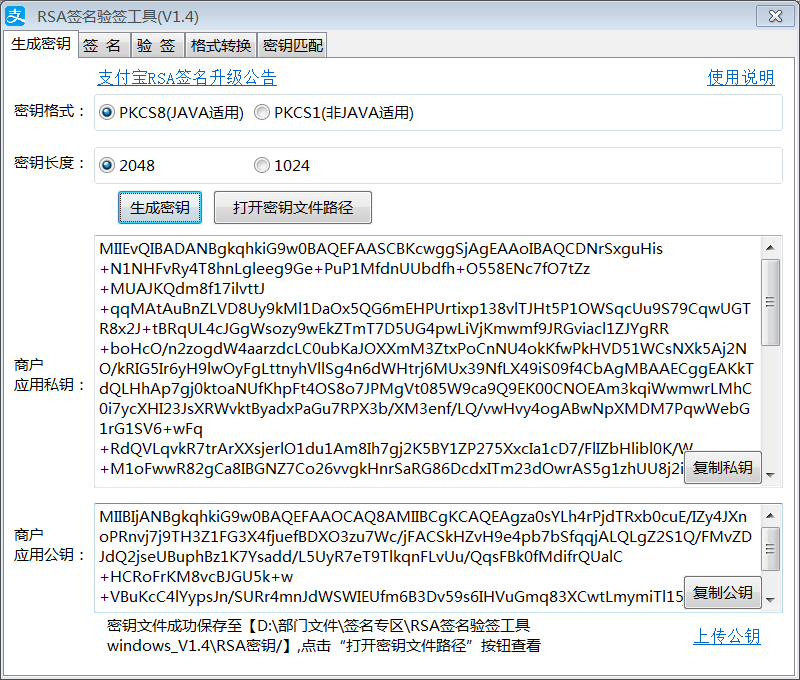
详细步骤:
1、根据开发语言选择密钥格式。
2、选择密钥长度,新建应用请务必使用2048位。
(目前已使用1024位密钥长度的应用仍然可以正常调用接口,详情请见开放平台接口签名方式升级公告。)
3、点击 “生成密钥”,会自动生成商户应用公钥和应用私钥。
4、点击“打开密钥文件路径”,即可找到生成的公私钥。如图:

生成的私钥需妥善保管,避免遗失,不要泄露。应用私钥需填写到代码中供签名时使用。应用公钥需提供给支付宝账号管理者上传到支付宝开放平台。
二、上传应用公钥并获取支付宝公钥
1. 点击签名验签工具右下角的“上传公钥”会打开支付宝开放平台网页,输入账号登录。(建议使用IE或Chrome浏览器。)
2. 在“我的应用”中,选择要配置密钥的应用,点击“查看”。记录对应的APPID(下图红框处),在代码中使用。
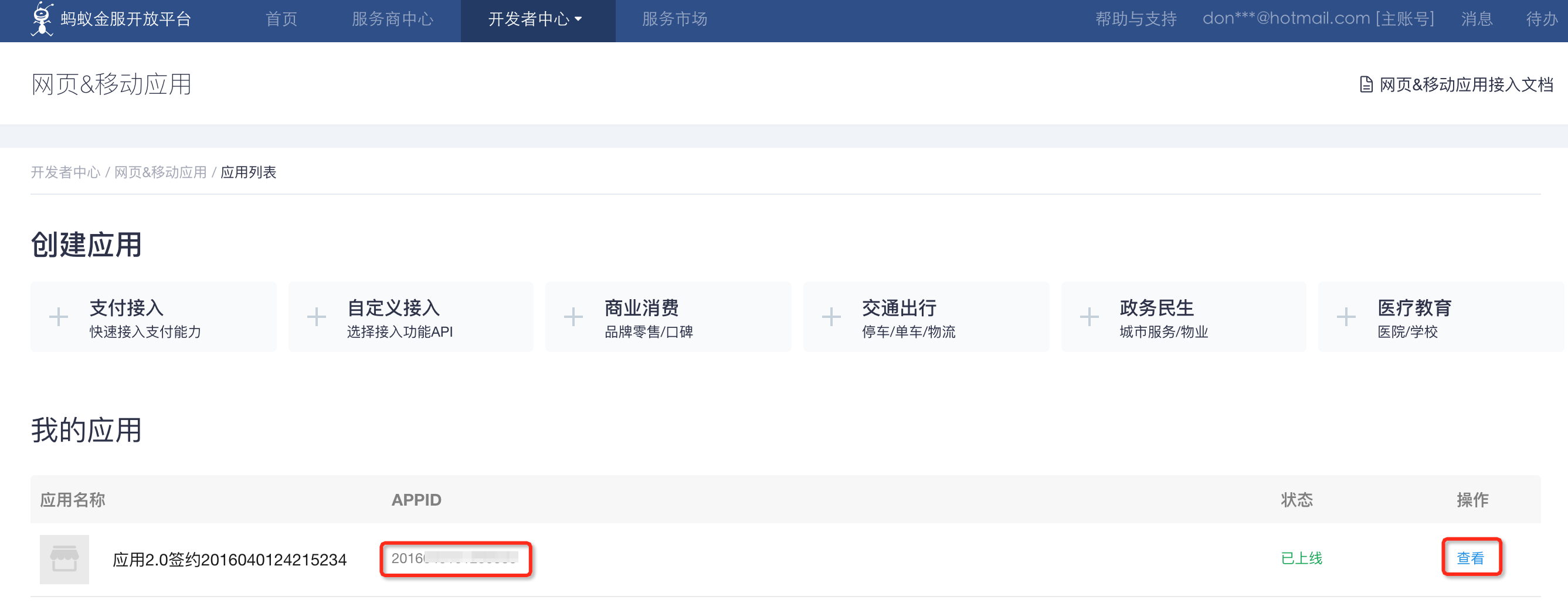
若首次登录管理中心,请根据引导填写所需信息完成开发者入驻:
第一步:点击认证,完成实名认证。
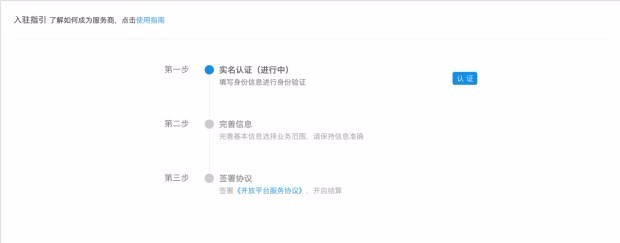
第二步:点击编辑,完善信息。
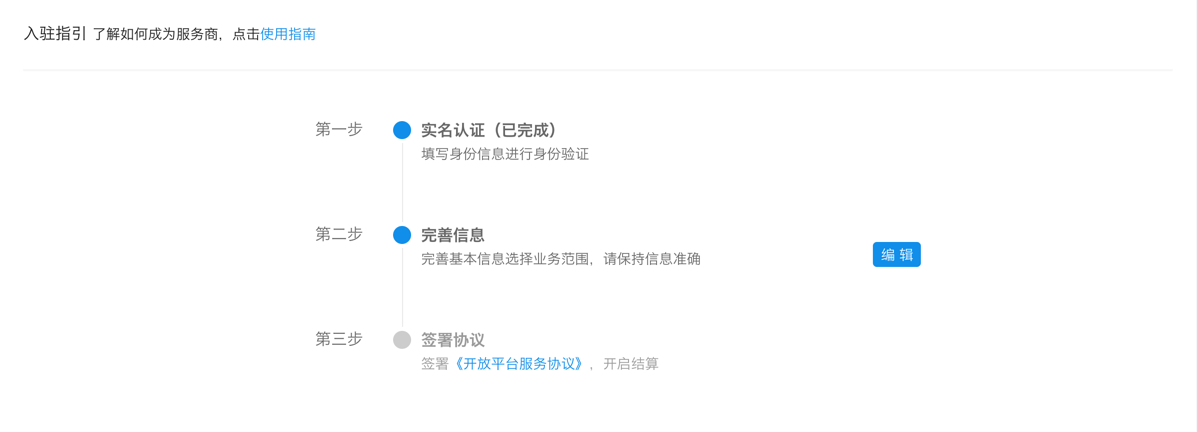
根据引导流程,完成手机绑定。
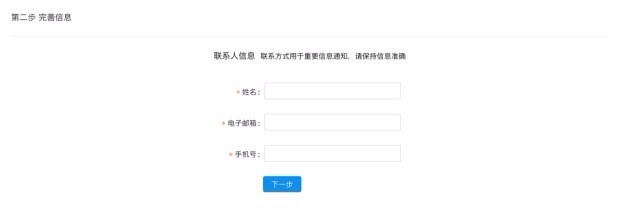
第三步:签署协议,完成入驻。
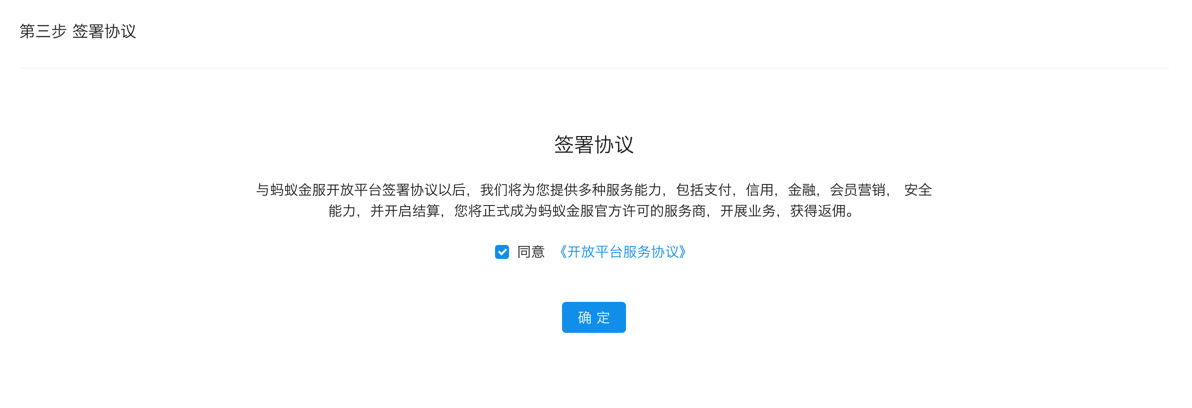
3. 在“应用信息”-“接口加签方式”下方点击“设置应用公钥”。
注:
1)接口中的sign_type参数应与上传密钥的加签方式一致。例如接口参数中sign_type=RSA2,请求时就会使用此处设置的RSA2(SHA256)公钥验签。
2)新建应用仅支持RSA2加签方式,详情请见开放平台接口签名方式升级公告。
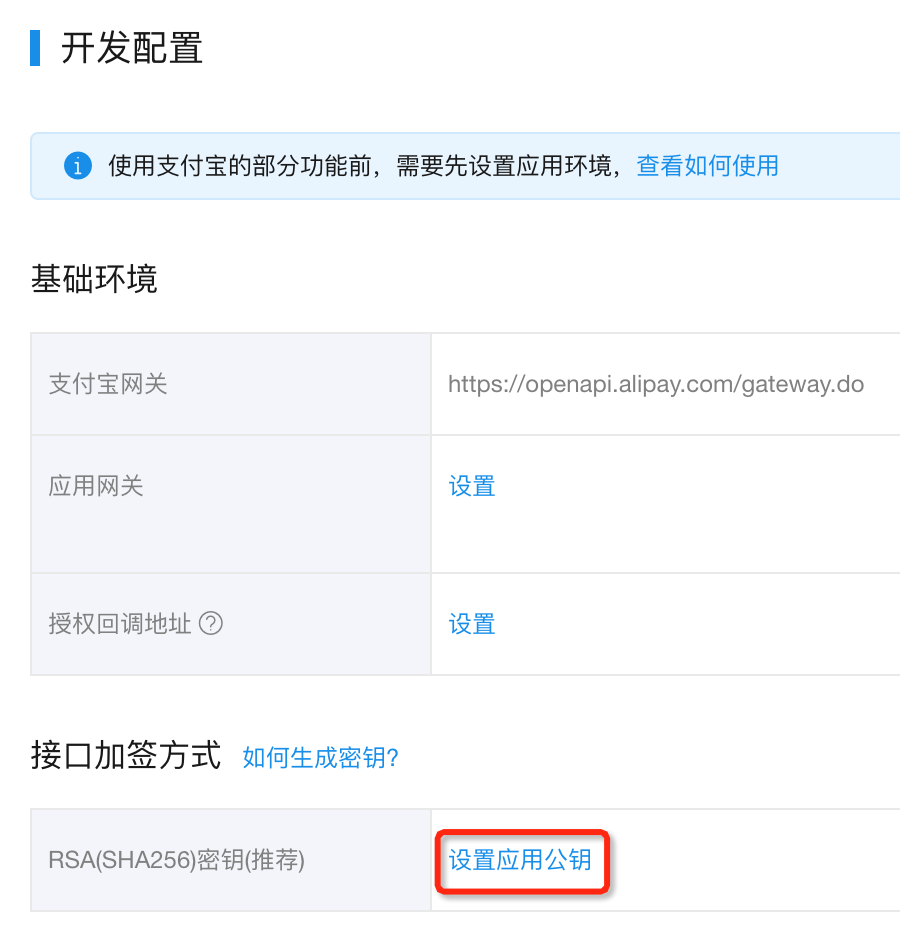
根据开发者的条件设置应用公钥或上传公钥证书,常规请点击设置应用公钥。
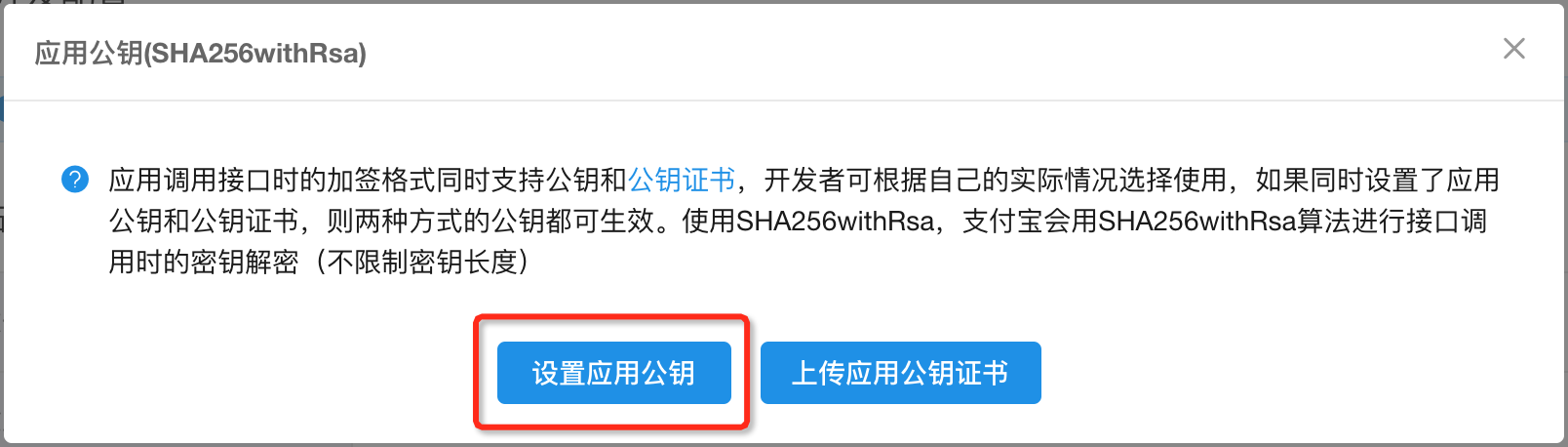
若未绑定手机,请根据引导,完成手机绑定。
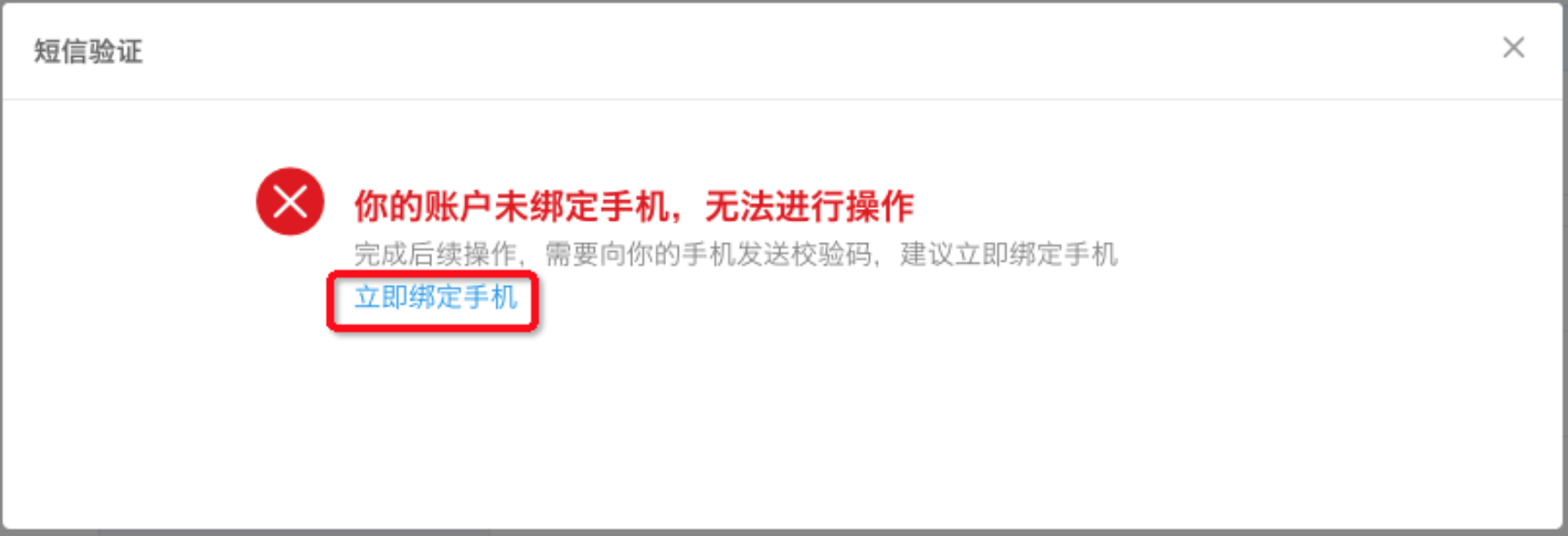
完成手机短信验证。
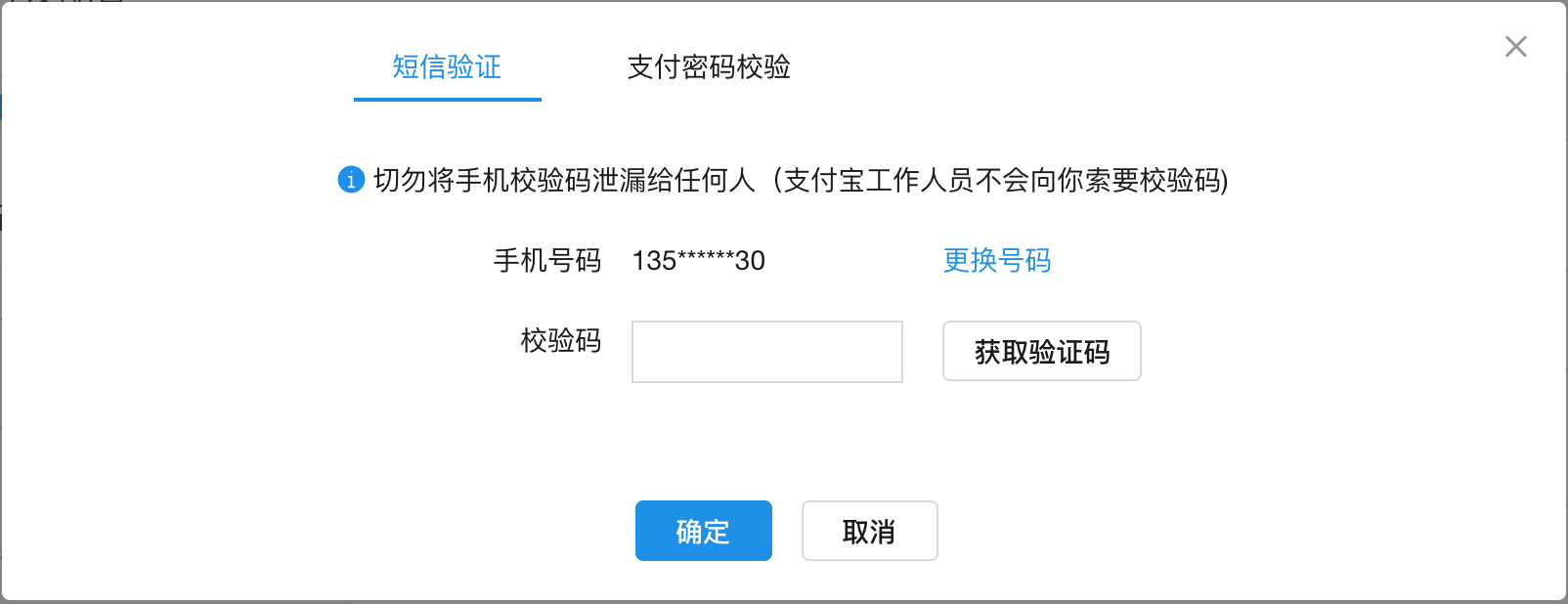
把签名验签工具里“公钥”的内容复制到此处,点击“保存”完成密钥设置。
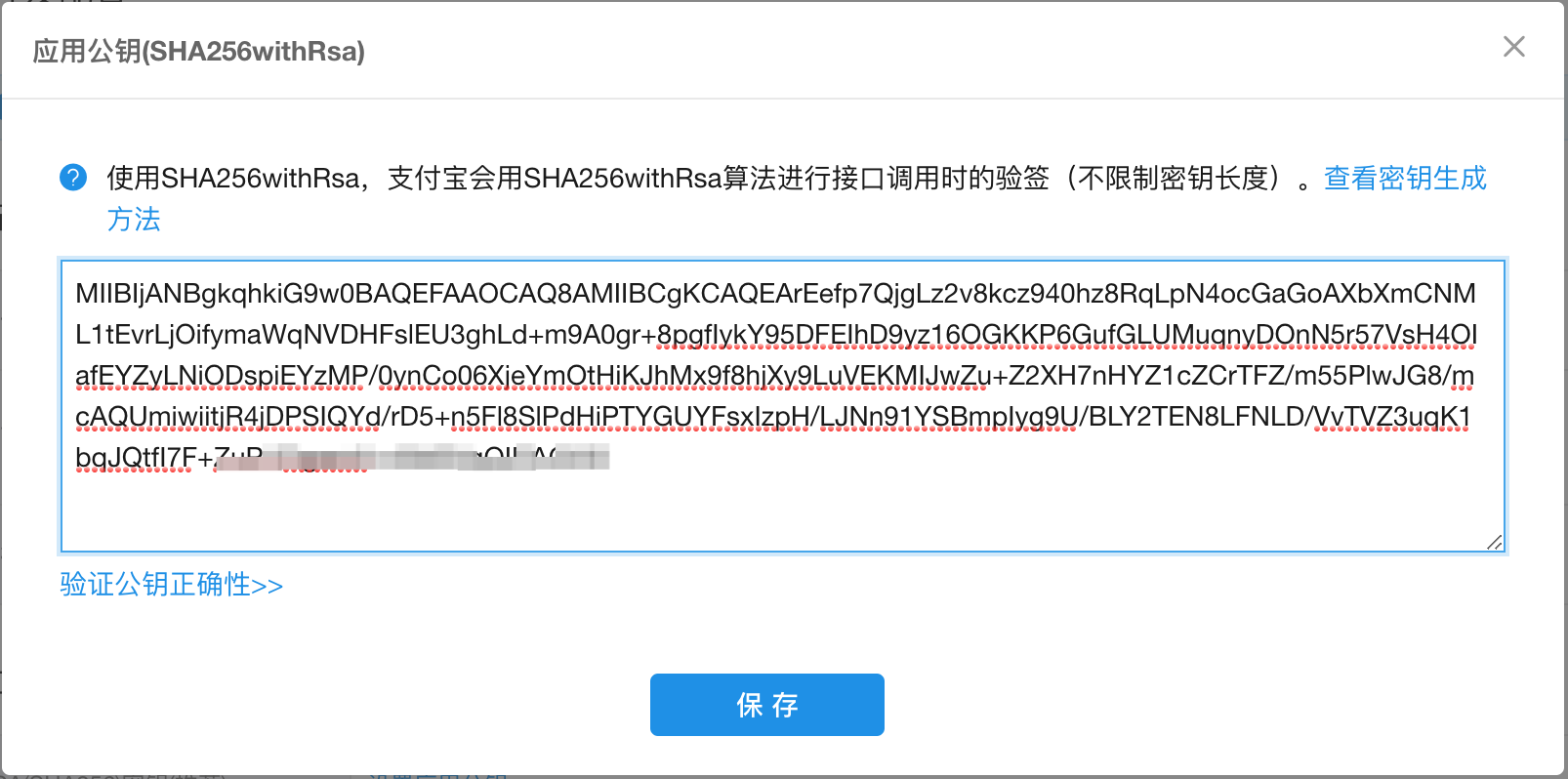
保存成功后,在同一页面查看或修改应用公钥或上传应用公钥证书。
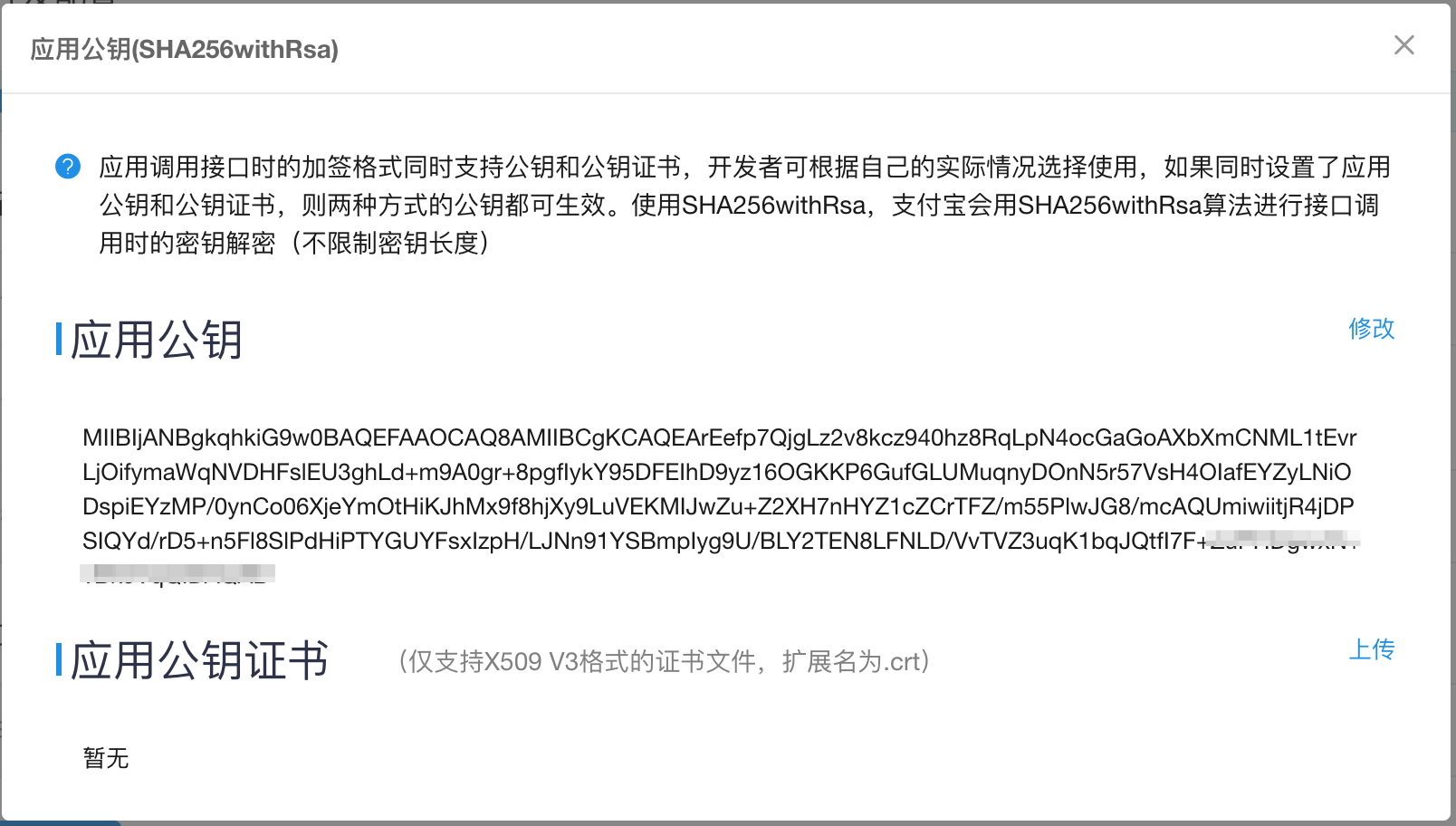
保存支付宝公钥内容,在代码中验签使用。